Me encanta la tecnología y me apasiona probar nuevos dispositivos. Suelo tener, por mi trabajo, fácil acceso a las novedades para estar siempre a la última. Al menos, es lo que intento. Sin embargo, algo que quiero desde hace mucho tiempo, y creo que no tendré en una buena temporada, es un coche con Android Auto.
Es una inversión considerable, tengo un coche con unos añitos a sus espaldas, pero que está como nuevo y no lo uso tanto como para justificar un cambio en estos momentos. Y eso hace que me pierda algo que me alucina como Android Auto. Sin embargo, recientemente me he puesto manos a la obra y, como digo en el título, ahora mi coche tonto tiene Android Auto por menos de 60 euros. ¿El secreto? Una tablet vieja y una app.
La Nexus 7, esa gran-pequeña tablet de Asus/Google
Antes de decirte cómo he convertido mi Nexus 7 en un Android Auto, deja que me ponga un poco nostálgico. Llevo un tiempo intentando dar una segunda vida a esta tablet, pero no soy capaz de encontrarle un ‘hueco’.
Hace unos meses la vi en uno de mis cajones y pensé “esto en su día era un pepinazo, me da pena que esté ahí tirada”. Lo primero que hice fue cargarla y… cargó. La batería, sorprendentemente, todavía aguanta en buenas condiciones y, cuando empecé a utilizarla mientras rumiaba qué uso poder darle, me volvía a enamorar.
Es el modelo de 2013, así que no es la original (aquella quedó desfasada enseguida) y me sigue pareciendo una maravilla tecnológica. La pantalla sigue teniendo una calidad considerable gracias a su altísima resolución de 1.900 x 1.200 píxeles, los colores me parecen buenos, el brillo es cierto que se queda algo corto para el uso que le voy a dar en el coche… y el rendimiento es el que esperaba.
No se me ha quedado corta para navegar por internet y usar algunas apps básicas, pero hay veces que doy dos toques en un botón pensando que a la primera no me ha pillado el toque y resulta que sí, por lo que hay veces que entro en algunos menús sin querer.
Los altavoces no son gran cosa, pero los micros me siguen pillando bien la voz para Google Assistant y lo que más me fastidia es el microUSB. No se lo voy a reprochar a Asus y Google, faltaría, pero ahora mismo es el único dispositivo que cargo con ese cable. Bueno, además de la Sony ZV1 (Sony, ya te vale) y el encendedor de la cocina.
 Para que se vea que es una tablet. La suerte es que la Nexus 7 entra perfecta en el hueco de la pantalla integrada del coche y, con cinta de doble cara, no se despega en cuestas o carreteras bacheadas.
Para que se vea que es una tablet. La suerte es que la Nexus 7 entra perfecta en el hueco de la pantalla integrada del coche y, con cinta de doble cara, no se despega en cuestas o carreteras bacheadas.
Me sigue pareciendo muy cómoda entre manos y gracias a su relación de aspecto de 16:9, aunque la pantalla de casi cualquier móvil actual es más alta, el ancho sigue siendo protagonista en la tablet, así que hay cierto contenido tanto en vertical como en horizontal que se disfruta más. Una página web o un vídeo, por ejemplo.
El agarre, como digo, es espectacular gracias a su trasera gomosa y con una curvatura muy inteligente y… caray, me parece una tablet espectacular y no quiero que esté guardada para los restos. Sin embargo, para leer no me compensa, ya que tengo mi Vivo X80 Pro, y para ver vídeos… casi que tampoco. La otra opción era convertirla en un Android Auto.
Convirtiendo mi vieja tablet en un Android Auto totalmente funcional, aunque no perfecto
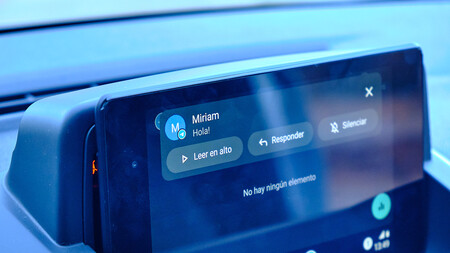 Las notificaciones salen en grande y puedes responder con Google Assistant.
Las notificaciones salen en grande y puedes responder con Google Assistant.
Gracias a la versatilidad de Android, podemos dar fácilmente una segunda vida a dispositivos antiguos. En mi caso, ya he comentado que me gustaría mucho probar un coche con Android Auto, pero no me compensa comprar uno nuevo cuando el mío va de lujo solo por esa característica.
Así que, tomando ejemplo del artículo que mi compañero Iván Linares escribió hace un tiempo, decidí instalar en la Nexus 7 la aplicación Headunit Reloaded Emulator for Android Auto. Básicamente, es una aplicación que permite proyectar el Android Auto de nuestro smartphone como haríamos en un coche compatible.
 Es una gozada la pantalla partida de Android Auto. Tengo mis apps preferidas en la parte inferior y la reproducción en la izquierda. También puedes configurarlo a la derecha con el navegador a la izquierda.
Es una gozada la pantalla partida de Android Auto. Tengo mis apps preferidas en la parte inferior y la reproducción en la izquierda. También puedes configurarlo a la derecha con el navegador a la izquierda.
Y es que, en esencia, Android Auto es eso, un “espejo”: el vehículo cuenta con un software preparado para comunicarse con nuestro teléfono y ejecutar una interfaz de Android simplificada para la conducción, Android Auto. No es que el coche cuente con un hardware y software enfocado a ejecutar Android Auto, sino que es el teléfono el que manda los datos al vehículo.
Lo he simplificado mucho, lo sé, pero lo que quiero decir es que Android Auto es bastante simple y se replica con la aplicación que he comentado. La aplicación es de pago y cuesta casi cinco euros, pero vale la pena.
Tiene una versión gratuita que cuenta con algunas funciones recortadas (por ejemplo, Apple Music o Telegram no van y la resolución es ridícula), pero te permite hacerte una idea de lo que vas a encontrar. Ah, por cierto, lo de “menos de 60 euros” es porque el precio de la Nexus 7 de segunda mano es de esos 55 o 55 euros más los 4,89 euros de la app.
Cuando entras en la página de la app en la Play Store, aparece un tutorial. Te recomiendo que lo sigas, ya que te ayuda en el proceso de configuración del sistema. Tienes que preparar tanto la app como el propio móvil y, a continuación, te cuento cómo hacerlo:
- Lo primero que debes hacer es ir al apartado de configuración de tu teléfono y buscar “Android Auto”. Hecho esto, abre el apartado de configuración (Android Auto dejó de ser una app hace tiempo) y navega hasta el número de versión.
- Pulsa varias veces para abrir los ajustes de desarrollador (como si quisieras activar los permisos de desarrollador en Android).
- Cuando los ajustes de desarrollador estén activos, pulsa en ⋮ y selecciona ‘Iniciar servidor de la unidad principal’.
 Sigue siendo una tablet, así que en cualquier momento mi acompañante puede cogerla para elegir destino o las listas de reproducción.
Sigue siendo una tablet, así que en cualquier momento mi acompañante puede cogerla para elegir destino o las listas de reproducción.
Hecho esto, tu móvil ya está preparado para proyectar Android Auto a la aplicación, pero queda configurar Headunit Reloaded. La aplicación te irá guiando y lo más fácil es conectar el móvil y la tablet por USB, pero realmente es más cómodo que la conexión sea inalámbrica.
Abre la aplicación de Headunit y sigue el proceso que se indica. Crea un punto wifi en tu móvil, conecta la app a dicho móvil y pulsa en el botón de ‘wifi’ de Headunit. Te dirá que debes descargar una aplicación -aquí la puedes descargar- en tu teléfono. Hazlo, configura los permisos necesarios… y listo.
Si, por lo que sea, vuelves a pulsar en ‘wifi’ en Headunit y no pasa nada, ve a Wi-Fi launcher y pincha en ‘Iniciar el servicio Wi-Fi manualmente’. Ahí debería funcionar a la perfección. En ese momento se lanza Android Auto en la tablet y podrás empezar a usarlo con normalidad.
 Navegador en grande y reproductor en chiquitito.
Navegador en grande y reproductor en chiquitito.
Lo cierto es que el funcionamiento de la aplicación es bastante ágil, puedes cambiar entre Waze o Google Maps sin problemas y puedo usar mi servicio de música a la perfección, así que tengo tanto Apple Music como Amazon Music Unlimited.
Si me mandan un mensaje de Telegram, aparece en grande en la pantalla y puedo contestar con la función de transcribir mensajes de Google Assistant de una forma sencilla y, sobre todo, segura. Puedes reorganizar tu parrilla de aplicaciones, configurar la pantalla partida de Android Auto para tener el navegador y el reproductor y, en definitiva, jugar con todas las opciones que el sistema tiene que ofrecer.

Ahora bien, hay tres cosillas que debes tener en cuenta. La primera es que debes colocar la tablet en un punto en el que no moleste a la visión tanto por la posible sanción como por las distracciones que puede ocasionar. Queda muy chulo ponerla a la altura de los ojos o en un soporte bajo el retrovisor, pero no es lo ideal.
Lo segundo es que es posible que haya algunos fallos en la conexión y no se lance Android Auto. En ese caso, revisa que la tablet esté conectada al punto wifi del móvil. Y lo tercero es que la tablet consume muchísima batería en este modo, así que si la enchufas a la toma del mechero o un USB, mejor que mejor.
En Xataka Android | Cómo ver YouTube en Android Auto
En Xataka Android | ¿Las apps de tu Android Auto desaparecen?
En Xataka Android | A Android Auto le da la espalda un gigante de los coches: General Motors no lo usará en sus eléctricos







Ver 3 comentarios